深度技术windo深度技术ws10开启USB端口挂起以节省电力的操作方法
发布日期:2018-03-04 19:56 作者:深度技术 来源:www.shenduwin10.com
对于台式电脑来说,没有必要节省用电,节省模式会引起电脑的性能降低。但是对笔记本电脑来说在使用电池的时候主要想着能让笔记本电脑增加续航能,用的更久。除了降低屏幕亮度一些基本的省电方法之外今天小编发现了一个通过暂时关闭USB接口来省电的方法。什么是暂时关闭呢?比如你不需要始终启用你的深度技术windows设备中的读卡器,当你的深度技术windows设备正在读取SD卡时,那么SD读卡器无疑是有用的,不过在其他时候,你无需让深度技术windows将SD读卡器端口处于开启状态,其他USB设备同理。操作方法如下:
方法一:
1、依次点击开始菜单-设置-系统-电源和睡眠-其他电源设置-更改计划设置-更改高级电源设置,如图:
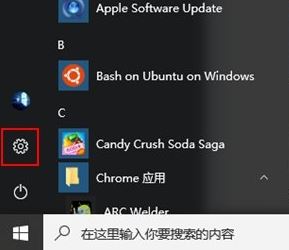
开始菜单 -- 设置
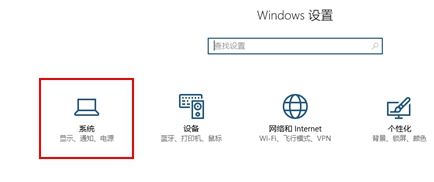
点击“系统”按钮
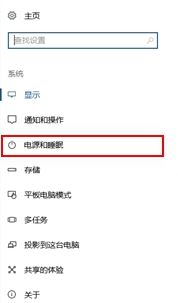
点击 “电源和睡眠”
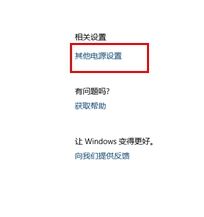
在右侧点击“其他电源设置”;
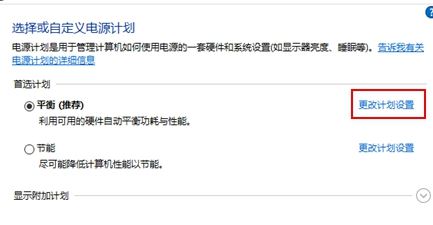
此时打开传统电源模式界面,点击【更改计划设置】
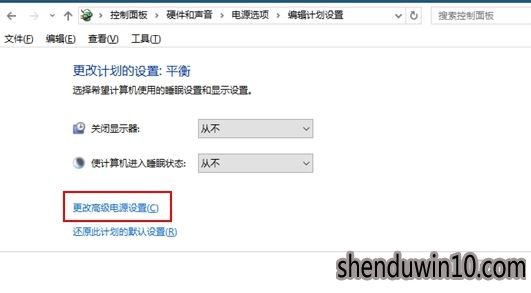
点击“更改高级电源设置”,然后展开USB设置-USB选择性暂停设置,将使用电池和接通电源两种场景下的方案设置为已启用。
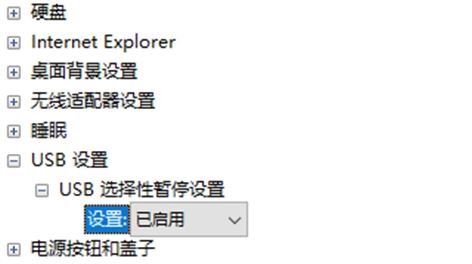
www.shenduwin10.com
方法二:
1、以管理员身份打开命令提示符;
2、在命令提示符中输入:powercfg /SETDCVALUEINDEX SCHEME_CURRENT 2a737441-1930-4402-8d77-b2bebba308a3 48e6b7a6-50f5-4782-a5d4-53bb8f07e226 0 (在使用电池的情况下)
powercfg /SETACVALUEINDEX SCHEME_CURRENT 2a737441-1930-4402-8d77-b2bebba308a3 48e6b7a6-50f5-4782-a5d4-53bb8f07e226 0 (在接通电源的情况下)
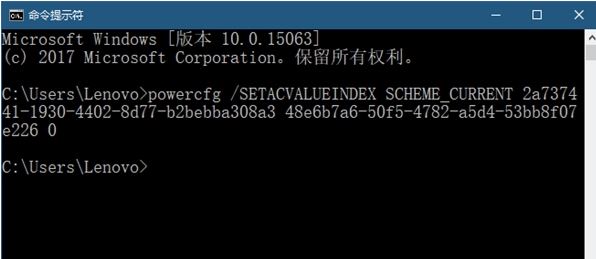
通过以上方法进行设置就可以将USB接口开启省电模式,在不使用的时候停止USB供电!
方法一:
1、依次点击开始菜单-设置-系统-电源和睡眠-其他电源设置-更改计划设置-更改高级电源设置,如图:
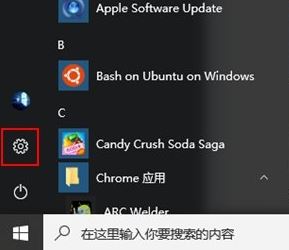
开始菜单 -- 设置
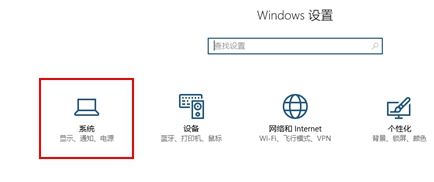
点击“系统”按钮
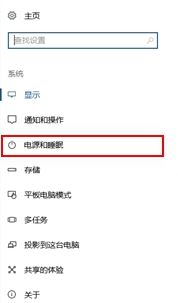
点击 “电源和睡眠”
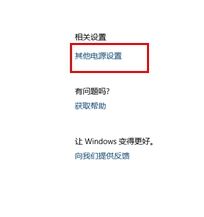
在右侧点击“其他电源设置”;
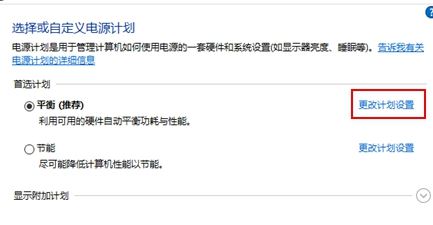
此时打开传统电源模式界面,点击【更改计划设置】
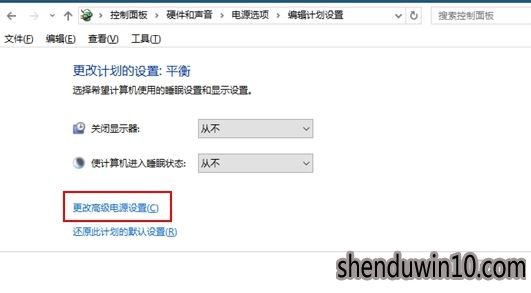
点击“更改高级电源设置”,然后展开USB设置-USB选择性暂停设置,将使用电池和接通电源两种场景下的方案设置为已启用。
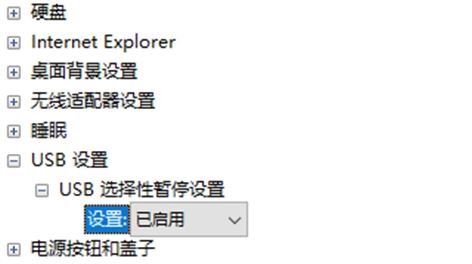
www.shenduwin10.com
方法二:
1、以管理员身份打开命令提示符;
2、在命令提示符中输入:powercfg /SETDCVALUEINDEX SCHEME_CURRENT 2a737441-1930-4402-8d77-b2bebba308a3 48e6b7a6-50f5-4782-a5d4-53bb8f07e226 0 (在使用电池的情况下)
powercfg /SETACVALUEINDEX SCHEME_CURRENT 2a737441-1930-4402-8d77-b2bebba308a3 48e6b7a6-50f5-4782-a5d4-53bb8f07e226 0 (在接通电源的情况下)
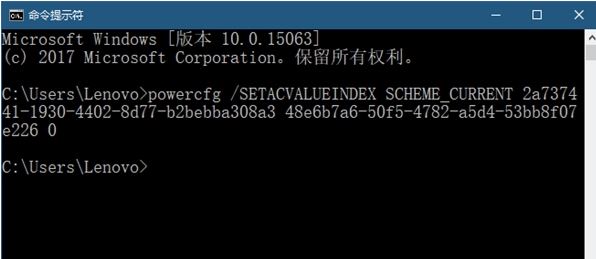
通过以上方法进行设置就可以将USB接口开启省电模式,在不使用的时候停止USB供电!
精品APP推荐
翼年代win8动漫主题
地板换色系统 V1.0 绿色版
清新绿色四月日历Win8主题
EX安全卫士 V6.0.3
u老九u盘启动盘制作工具 v7.0 UEFI版
思维快车 V2.7 绿色版
Doxillion V2.22
风一样的女子田雨橙W8桌面
Process Hacker(查看进程软件) V2.39.124 汉化绿色版
Ghost小助手
淘宝买家卖家帐号采集 V1.5.6.0
优码计件工资软件 V9.3.8
海蓝天空清爽Win8主题
点聚电子印章制章软件 V6.0 绿色版
彩影ARP防火墙 V6.0.2 破解版
foxy 2013 v2.0.14 中文绿色版
慵懒狗狗趴地板Win8主题
游行变速器 V6.9 绿色版
IE卸载工具 V2.10 绿色版
PC Lighthouse v2.0 绿色特别版
- 专题推荐
- 深度技术系统推荐
- 1深度技术Ghost Win10 x64位 特别纯净版v2018.01(绝对激活)
- 2深度技术 Ghost Win10 32位 装机版 V2016.09(免激活)
- 3深度技术Ghost Win10 x64位 完美纯净版2019年05月(无需激活)
- 4萝卜家园Windows11 体验装机版64位 2021.09
- 5深度技术Ghost Win10 x64位 多驱动纯净版2019V08(绝对激活)
- 6深度技术 Ghost Win10 x86 装机版 2016年05月
- 7深度技术Ghost Win10 X64 精选纯净版2021v03(激活版)
- 8深度技术Ghost Win10 X32位 完美装机版2017.09月(免激活)
- 9深度技术Ghost Win10 (64位) 经典装机版V2017.07月(免激活)
- 10深度技术Ghost Win10 X32增强修正版2017V01(绝对激活)
- 深度技术系统教程推荐

